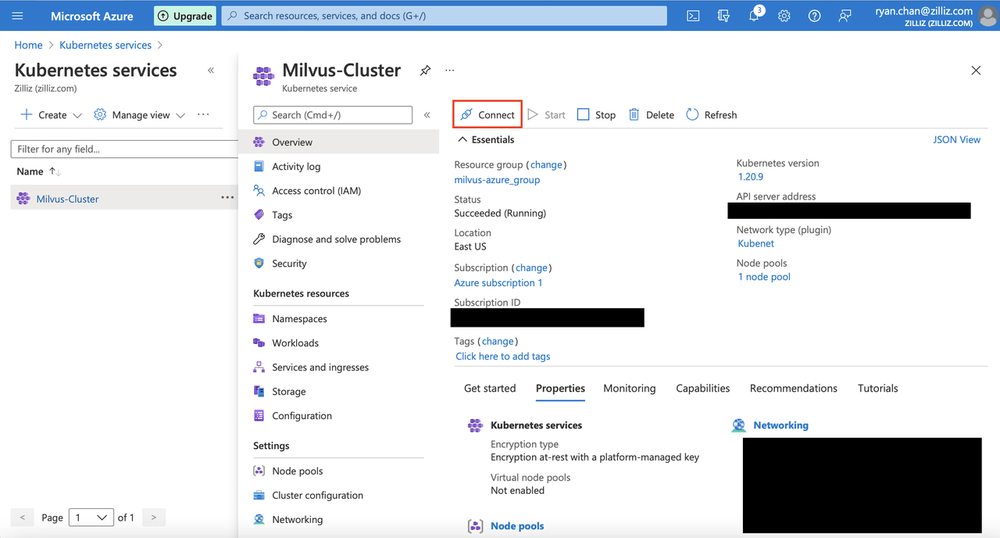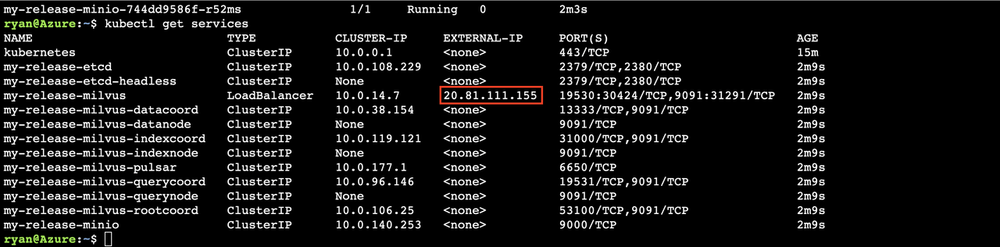Azure集群服务 Azure Kubernetes Service
本主题介绍如何使用Azure Kubernetes Service (opens in a new tab) (AKS)和Azure门户 (opens in a new tab)来进行群集配置和创建。
先决条件
确保您的 Azure 项目已正确设置并且您拥有要使用的资源的访问权限。如果您不确定您的访问权限,请联系管理员。
软件要求
或者,您可以使用已预安装 Azure CLI、kubectl 和 Helm 的 Cloud Shell (opens in a new tab)。
安装 Azure CLI 后,请确保您已正确进行身份验证。
设置 Kubernetes 群集
- 登录 Azure 门户。
- 在 Azure 门户菜单或 主页 上,选择 创建资源。
- 选择 容器 > Azure Kubernetes 服务。
- 在 基本信息 页上,配置以下选项:
-
项目详细信息:
-
订阅: 请联系您的组织的 Azure 管理员,确定应使用哪一个订阅。
- 资源组: 请联系您的组织的 Azure 管理员,确定应使用哪一个资源组。
-
-
群集详细信息:
-
Kubernetes集群名称:输入集群名称。
-
地区:选择地区。
-
可用区:根据需要选择可用区 (opens in a new tab)。对于生产集群,建议选择多个可用区。
-
-
主节点池:
- 节点大小:我们建议您选择至少具有16 GB RAM的VM,但您可以根据需要选择虚拟机大小。
- 缩放方法:选择缩放方法。
- 节点计数范围:选择节点数的范围。
-
节点池:
- 启用虚拟节点:选择复选框以启用虚拟节点。
- 启用虚拟机规模集:我们建议选择
启用。
-
网络:
-
网络配置:我们建议选择
Kubenet。 -
DNS名称前缀:输入DNS名称前缀。
-
流量路由:
- 负载均衡器:
标准。 - HTTP应用程序路由:不需要。
- 负载均衡器:
-
- 配置选项后,单击审阅 + 创建,然后在验证完成后单击创建。创建集群需要几分钟时间。
使用Helm部署Milvus
集群创建完成后,使用Helm在集群上安装Milvus。
连接到集群
-
导航到您在Kubernetes服务中创建的群集,并单击它。
-
在左侧导航窗格中,单击
概述。 -
在出现的概述页面上,单击连接以查看资源组和订阅。
Azure 概览页面。
设置订阅和凭据
您可以使用 Azure Cloud Shell 执行以下过程。
- 运行以下命令设置您的订阅。
az account set --subscription EXAMPLE-SUBSCRIPTION-ID
- 运行以下命令下载凭据并配置Kubernetes CLI以使用它们。
az aks get-credentials --resource-group YOUR-RESOURCE-GROUP --name YOUR-CLUSTER-NAME
请使用同一 Shell 执行以下程序。如果您切换到另一个 Shell,请重新运行上述命令。
部署Milvus
- 运行以下命令添加Milvus Helm图表存储库。
helm repo add milvus https://milvus-io.github.io/milvus-helm/
- 运行以下命令更新您的Milvus Helm图表。
helm repo update
- 运行以下命令安装Milvus。
本主题使用 my-release 作为发布名称。替换为您的发布名称。
helm install my-release milvus/milvus --set service.type=LoadBalancer
启动Pod可能需要几分钟时间。运行kubectl get services查看服务。如果成功,将显示服务列表如下。
结果截图。
EXTERNAL-IP 列中的 20.81.111.155 是负载均衡器的 IP 地址。默认的 Milvus 端口是 19530。
使用Azure Blob存储
Azure Blob 存储是 Azure 版本的 AWS Simple Storage Service (S3)。
MinIO Azure 网关 (opens in a new tab) 允许访问 Azure。实际上,MinIO Azure 网关通过使用 API 翻译和转发所有连接到 Azure。您可以使用 MinIO Azure 网关替代 MinIO 服务器。
设置变量
在使用MinIO Azure网关之前设置变量。根据需要修改默认值。
元数据
以下表格列出了您可以配置的元数据。
以下是经过整理后的表格:
| Option | 描述 | 默认值 |
|---|---|---|
minio.azuregateway.enabled | 设置为 true 以启用 MinIO Azure Gateway。 | false |
minio.accessKey | MinIO访问密钥。 | "" |
minio.secretKey | MinIO机密密钥。 | "" |
externalAzure.bucketName | 要使用的 Azure 存储桶的名称。与 S3 / MinIO 存储桶不同,Azure 存储桶必须全局唯一。 | "" |
以下表格列出了您可能希望保留为默认值的选项。
| Option | 描述 | 默认值 |
|---|---|---|
minio.azuregateway.replicas | 用于网关的复制节点的数量。我们建议只使用一个,因为 MinIO 不支持超过一个的复制。 | 1 |
继续使用所有预定义的MinIO元数据变量。
以下示例安装名为my-release的图表。
helm install my-release ./milvus --set service.type=LoadBalancer --set minio.persistence.enabled=false --set externalAzure.bucketName=milvusbuckettwo --set minio.azuregateway.enabled=true --set minio.azuregateway.replicas=1 --set minio.accessKey=milvusstorage --set minio.secretKey=your-azure-key
下一步
如果您想学习如何在其他云上部署Milvus: